혹시 중요한 파일을 옮기거나 삭제하려는데 갑자기 ‘파일 사용 중’이라는 메시지가 뜨면서 꼼짝도 안 했던 경험, 다들 있으시죠? 정말이지, 이 메시지 하나 때문에 급한 업무가 마비되거나 소중한 작업 시간을 허비했던 기억, 저만 있는 건 아닐 거예요. 컴퓨터 좀 만져본 사람이라면 누구나 한 번쯤 겪어봤을 법한 얄미운 상황인데, 대체 어떤 프로그램이 내 파일을 붙잡고 있는지 알기가 어려워서 더 답답하잖아요?
이런 골치 아픈 상황은 예상치 못한 순간에 찾아와 우리를 당황하게 만들곤 하죠. 어떤 파일을 조작하려다 ‘STATUS_FILE_IN_USE’라는 오류 메시지를 마주했을 때의 그 막막함이란! 하지만 걱정 마세요.
오늘 제가 알려드릴 꿀팁과 최신 해결책들을 활용하면 이런 문제쯤은 손쉽게 해결할 수 있답니다. 더 이상 소중한 시간을 허비하며 스트레스 받지 않도록, 저만의 노하우와 함께 최신 트렌드를 반영한 확실한 해결책들을 자세히 알려드릴게요. 자, 그럼 지금부터 그 비밀을 정확하게 알아보도록 할게요!
파일이 ‘사용 중’이라고? 대체 무슨 일이!
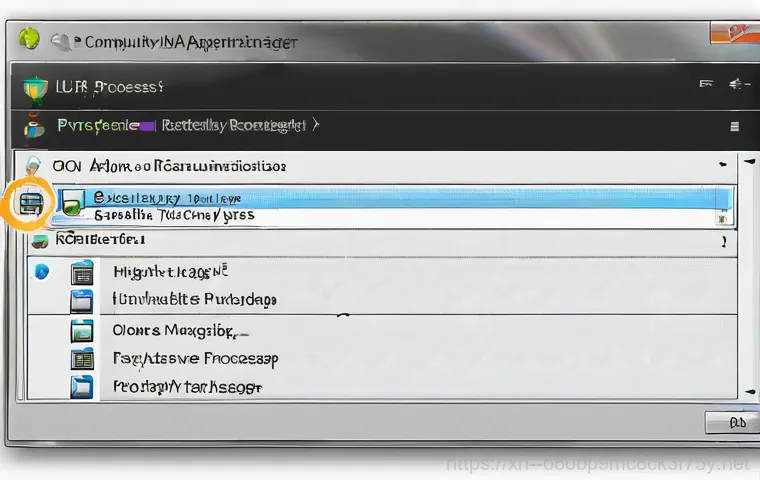
윈도우의 파일 잠금 메커니즘 이해하기
여러분, 저도 참 여러 번 겪었던 일이라 이 답답함을 너무나 잘 알고 있어요. 중요한 문서 작업을 끝내고 파일을 옮기려는데, 갑자기 ‘파일 사용 중’이라는 팝업이 뜨면 정말이지 속에서 불이 나죠! 이게 도대체 왜 이러는 걸까요?
윈도우 운영체제는 파일의 무결성과 데이터 손상을 막기 위해 특정 상황에서 파일을 ‘잠그는’ 메커니즘을 가지고 있답니다. 예를 들어, 어떤 프로그램이 파일을 열어 사용하고 있다면, 동시에 다른 프로그램이 그 파일을 수정하거나 삭제하지 못하도록 하는 거죠. 이는 시스템 안정성을 위한 필수적인 기능이지만, 때로는 우리를 애먹이는 주범이 되기도 해요.
특히, 프로그램이 파일을 제대로 닫지 않고 비정상적으로 종료되거나, 백그라운드에서 조용히 실행되는 프로세스가 파일을 점유하고 있을 때 이런 문제가 자주 발생하곤 합니다. 저도 한 번은 급하게 보고서를 제출해야 하는데, 파일이 계속 잠겨서 결국 컴퓨터를 재부팅했던 아찔한 기억이 있어요.
그때는 정말 시간이 금이었는데 말이죠!
숨어있는 프로그램이 범인일 수 있어요
대부분의 경우, 우리가 알게 모르게 실행되고 있는 백그라운드 프로그램들이 파일 사용 중 오류의 주범인 경우가 많습니다. 예를 들어, 사진 편집 프로그램을 닫았다고 생각했는데, 사실은 백그라운드에서 임시 파일을 붙잡고 있거나, 음악 플레이어가 라이브러리 파일을 계속 스캔하고 있을 수도 있죠.
혹은 클라우드 동기화 서비스(OneDrive, Dropbox 등)가 파일을 업로드하거나 다운로드하는 과정에서 파일을 잠글 수도 있습니다. 심지어는 바이러스 백신 프로그램이 실시간 검사를 진행하며 파일을 잠깐 점유하는 경우도 있고요. 제가 직접 경험했던 사례 중 하나는, 한참 전에 설치해두고 잊고 있던 문서 뷰어 프로그램이 특정 문서 파일을 계속 붙잡고 있어서 파일 이동이 안 되었던 적이 있었어요.
이런 숨어있는 범인들을 찾아내는 것이 파일 사용 중 오류 해결의 첫걸음이라고 할 수 있습니다. 눈에 보이는 프로그램 창만 닫는다고 해결되는 문제가 아니라는 거죠!
급할 때 써먹는 초간단 파일 잠금 해제 꿀팁
열려있는 모든 프로그램 창 닫아보기
자, 이제 정말 급할 때, 복잡한 과정 없이 바로 시도해볼 수 있는 아주 간단한 꿀팁을 알려드릴게요. 저도 이 방법으로 여러 번 위기를 모면했답니다. 가장 먼저 해볼 수 있는 건, 현재 열려있는 모든 프로그램 창을 닫아보는 거예요.
특히 문제의 파일과 관련 있을 법한 프로그램들, 예를 들어 워드, 엑셀, 그림판, 동영상 플레이어 같은 것들을 먼저 닫아보세요. 때로는 우리가 미처 인지하지 못하는 사이, 프로그램이 백그라운드에서 완전히 종료되지 않고 파일을 여전히 붙잡고 있는 경우가 많거든요. 저도 예전에 편집하던 사진 파일을 옮기려는데 ‘사용 중’ 메시지가 뜨길래, 혹시나 하는 마음에 사진 뷰어를 다시 실행했다가 닫으니 해결된 적이 있었죠.
이렇게 간단한 방법으로 해결될 때의 그 개운함이란! 혹시 몰라 여러 프로그램을 한 번에 닫는 것도 좋은 방법이에요. 급한 마음에 창을 다 닫지도 않고 다른 해결책을 찾느라 시간을 허비하는 것보다, 이 방법을 먼저 시도해보는 게 훨씬 효율적일 수 있습니다.
탐색기 재시작으로 해결하는 의외의 방법
엥? 탐색기를 재시작한다고요? 의아해하는 분들도 계실 텐데요, 이 방법이 생각보다 아주 효과적일 때가 많습니다.
윈도우 파일 탐색기(Explorer)는 사실 단순한 폴더 창이 아니라, 윈도우의 GUI(그래픽 사용자 인터페이스)를 담당하는 중요한 프로세스예요. 가끔 이 탐색기 프로세스 자체가 특정 파일을 붙잡고 있거나, 내부적으로 꼬여서 파일 사용 중 오류를 유발하기도 한답니다. 저도 한 번은 아무리 프로그램을 닫아도 파일이 꿈쩍도 안 해서 정말 난감했는데, 마지막 지푸라기라도 잡는 심정으로 탐색기를 재시작했더니 마법처럼 문제가 해결된 경험이 있어요.
탐색기를 재시작하려면 ‘Ctrl + Shift + Esc’를 눌러 작업 관리자를 열고, ‘프로세스’ 탭에서 ‘Windows 탐색기’를 찾은 다음 ‘다시 시작’ 버튼을 눌러주면 됩니다. 화면이 잠시 깜빡일 수 있지만, 당황하지 마세요. 곧 다시 정상적으로 돌아올 거예요.
이렇게 탐색기를 재시작하는 것만으로도 시스템 자원이 초기화되어 파일 잠금이 해제되는 경우가 있으니, 꼭 한번 시도해보시길 강력 추천합니다!
작업 관리자를 활용한 파일 점유 프로그램 찾기
CPU와 메모리 점유율로 범인 추적하기
파일이 ‘사용 중’이라는 메시지에 봉착했을 때, 저의 다음 스텝은 항상 작업 관리자를 여는 것이었어요. ‘Ctrl + Shift + Esc’를 눌러 작업 관리자를 실행하면, 현재 내 컴퓨터에서 어떤 프로그램들이 실행되고 있는지 한눈에 볼 수 있죠. 여기서 ‘프로세스’ 탭을 자세히 살펴보는 게 핵심입니다.
혹시 CPU나 메모리 점유율이 비정상적으로 높게 나타나는 프로그램은 없는지, 아니면 내가 분명히 닫았다고 생각했는데 여전히 목록에 남아있는 프로그램은 없는지 확인해보는 거예요. 저는 주로 문제의 파일과 관련 있을 법한 이름의 프로세스를 유심히 살펴보곤 합니다. 예를 들어, PDF 파일을 옮기려는데 Adobe Reader 관련 프로세스가 계속 실행 중이라거나, 특정 문서 파일을 옮기려는데 오피스 프로그램 관련 프로세스가 점유율을 차지하고 있는 경우죠.
이렇게 점유율이 높은 프로세스나 의심 가는 프로세스를 찾아내는 것이 바로 파일 잠금의 진짜 원인을 파악하는 중요한 단서가 됩니다. 물론, 아무리 봐도 수상한 프로세스가 없다면 다른 방법을 모색해야 하지만, 상당수의 문제는 여기서 해결되곤 합니다.
프로세스 강제 종료, 최후의 수단
작업 관리자에서 문제의 ‘범인’을 찾아냈다면, 이제 과감하게 그 프로세스를 강제 종료하는 방법을 시도해볼 수 있습니다. 다만, 이 방법은 주의가 필요해요. 시스템의 필수적인 프로세스를 종료하게 되면 컴퓨터가 불안정해지거나 재부팅해야 할 수도 있으니까요.
그러니 확실하게 문제의 파일과 관련된 프로그램이 맞는지, 그리고 종료해도 시스템에 큰 문제가 없을 만한 프로그램인지 신중하게 판단해야 합니다. 일반적으로 Adobe Reader, MS Office 프로그램, 웹 브라우저 등 사용자 애플리케이션 프로세스는 종료해도 큰 문제가 없습니다.
해당 프로세스를 선택하고 ‘작업 끝내기’ 버튼을 클릭하면 되죠. 저도 한 번은 게임 관련 파일을 옮겨야 하는데, 게임 런처 프로그램이 백그라운드에서 계속 실행되면서 파일을 붙잡고 있더라고요. 과감하게 작업 관리자에서 해당 런처 프로세스를 종료했더니, 깔끔하게 파일 이동이 가능했던 경험이 있습니다.
하지만 다시 한번 강조하지만, 어떤 프로세스인지 정확히 모른다면 구글 검색 등을 통해 확인 후 종료하는 것이 안전해요. 괜히 중요한 시스템 프로세스를 건드려서 더 큰 문제를 만드는 일은 없어야겠죠!
전문 도구의 힘! Unlocker 같은 프로그램 활용
파일 잠금 해제 전용 유틸리티 소개
때로는 아무리 작업 관리자를 뒤지고, 프로그램을 닫아봐도 꿈쩍 않는 고집 센 파일들이 있어요. 이럴 땐 정말 머리가 지끈거리죠. 저 역시 이런 난감한 상황에 여러 번 맞닥뜨리면서, 결국 전문 도구의 힘을 빌리게 되었습니다.
대표적인 파일 잠금 해제 유틸리티로는 ‘Unlocker’ 같은 프로그램들이 있습니다. 이런 도구들은 어떤 프로세스가 특정 파일을 잠그고 있는지 정확히 알려주고, 해당 프로세스를 강제로 해제하거나 종료할 수 있는 강력한 기능을 제공해요. 저도 한 번은 이름도 모를 이상한 프로그램이 파일을 붙잡고 있어서 Unlocker 를 사용해봤는데, 순식간에 문제를 해결할 수 있었죠.
이런 유틸리티들은 윈도우에서 제공하지 않는 세밀한 파일 제어 기능을 제공하기 때문에, 일반적인 방법으로 해결되지 않는 끈질긴 파일 잠금 문제를 해결하는 데 아주 유용합니다. 복잡한 명령어를 입력할 필요 없이, 마우스 몇 번 클릭만으로 문제를 해결할 수 있다는 점이 큰 장점이에요.
설치와 사용법, 그리고 주의할 점
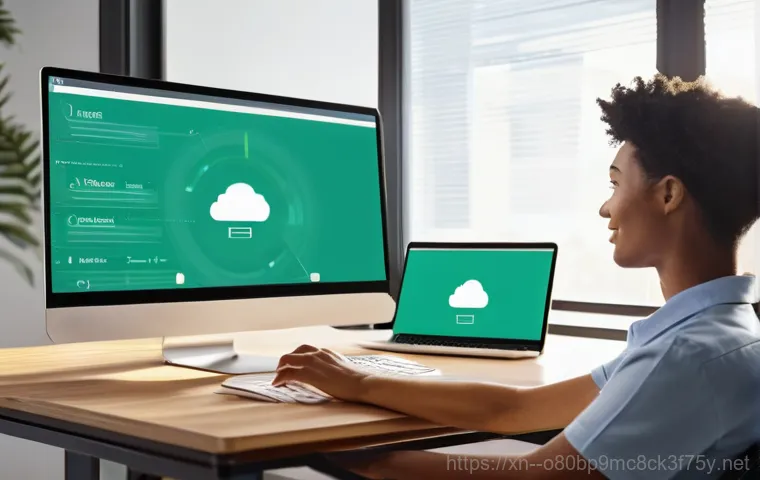
Unlocker 와 같은 파일 잠금 해제 유틸리티는 인터넷에서 쉽게 찾아 다운로드할 수 있습니다. 설치 과정은 대부분 간단하지만, 불필요한 번들 프로그램이 함께 설치되지 않도록 설치 마법사를 꼼꼼히 확인하며 진행하는 것이 중요해요. 설치 후에는 잠긴 파일이나 폴더에 마우스 오른쪽 버튼을 클릭하면, 컨텍스트 메뉴에 해당 유틸리티의 기능이 추가된 것을 볼 수 있을 거예요.
그걸 클릭하면 어떤 프로그램이 파일을 잠그고 있는지 목록이 뜨고, ‘잠금 해제(Unlock)’나 ‘삭제(Delete)’, ‘이름 변경(Rename)’ 등의 옵션을 선택할 수 있습니다. 저도 처음 사용했을 때 이 편리함에 깜짝 놀랐던 기억이 나네요. 하지만 이런 강력한 도구에는 항상 주의가 필요합니다.
시스템 파일이나 중요한 프로그램 파일을 무심코 잠금 해제하거나 삭제하면 시스템에 심각한 오류가 발생할 수 있으니, 반드시 신중하게 사용해야 합니다. 검증되지 않은 소스에서 다운로드하거나, 어떤 파일을 다룰지 정확히 인지하지 못한 상태에서는 사용을 자제하는 것이 현명한 방법이에요.
안전이 최우선이라는 점, 잊지 마세요!
재부팅이 만능 해결책인 이유
메모리 초기화와 시스템 재정비 효과
어떤 문제든 안 풀릴 때 “재부팅해봐”라는 말이 괜히 나오는 게 아니에요. 특히 ‘파일 사용 중’ 오류처럼 뭔가 꼬여서 해결되지 않을 때, 재부팅은 의외로 만능 해결책이 될 수 있습니다. 컴퓨터를 재부팅하면 현재 실행 중이던 모든 프로세스와 서비스가 완전히 종료되고, 메모리에 있던 정보들이 깨끗하게 초기화됩니다.
이 과정에서 파일을 붙잡고 있던 끈질긴 프로세스들도 모두 강제로 해제되는 효과가 있어요. 저도 정말 답이 안 보일 때마다 ‘에라 모르겠다’ 하고 재부팅 버튼을 눌렀는데, 거짓말처럼 문제가 해결되어 안도의 한숨을 내쉬었던 경험이 한두 번이 아니랍니다. 마치 복잡하게 얽힌 실타래를 한 번에 풀어주는 것과 같은 이치랄까요?
시스템이 다시 시작되면서 모든 것이 초기 상태로 돌아오기 때문에, 임시 파일이나 잔여 프로세스가 일으키는 파일 잠금 문제가 대부분 해결됩니다. 이런 단순하면서도 강력한 해결책을 잊지 마세요!
그래도 안 될 때 시도해야 할 안전 모드
하지만 간혹, 재부팅으로도 해결되지 않는 아주 끈질긴 파일 잠금 문제가 발생하기도 합니다. 이럴 때는 안전 모드를 고려해볼 차례예요. 윈도우 안전 모드는 최소한의 시스템 드라이버와 서비스만으로 운영체제를 부팅하는 특별한 모드입니다.
일반 모드에서 파일을 잠그고 있는 주범이 서드파티 프로그램이나 드라이버 문제일 경우, 안전 모드에서는 해당 프로그램들이 실행되지 않기 때문에 파일 잠금이 해제될 가능성이 훨씬 높아져요. 저도 예전에 악성코드에 감염된 파일이 계속 사용 중으로 뜨면서 삭제가 안 됐을 때, 안전 모드로 부팅해서 손쉽게 삭제했던 경험이 있습니다.
안전 모드로 부팅하려면 윈도우 시작 버튼을 누르고 ‘설정’ → ‘업데이트 및 보안’ → ‘복구’로 이동하여 ‘고급 시작 옵션’에서 재시작한 후, ‘문제 해결’ → ‘고급 옵션’ → ‘시작 설정’에서 ‘안전 모드 사용’을 선택하면 됩니다. 이 방법은 조금 복잡하게 느껴질 수도 있지만, 정말 최후의 수단으로 아주 강력한 효과를 발휘할 수 있으니 꼭 기억해두세요.
미리미리 예방하는 습관으로 스트레스 제로!
안전하게 파일 다루는 습관 기르기
솔직히 말하면, 이런 골치 아픈 ‘파일 사용 중’ 오류는 미리미리 예방하는 습관만 잘 들여도 상당 부분 피할 수 있답니다. 제가 직접 경험하며 터득한 몇 가지 노하우를 공유해 드릴게요. 우선, 파일을 사용한 후에는 항상 해당 프로그램을 완전히 종료하는 습관을 들이는 것이 중요해요.
창만 닫지 말고, 작업 표시줄이나 시스템 트레이 아이콘까지 확인해서 완전히 종료되었는지 살펴보는 거죠. 그리고 파일을 복사하거나 이동하기 전에, 혹시 다른 프로그램에서 해당 파일을 열어두지는 않았는지 한 번 더 확인하는 습관을 들이는 것도 좋습니다. 특히 대용량 파일이나 중요한 문서를 다룰 때는 더욱 신중을 기하는 편이에요.
파일 정리를 자주 해서 불필요한 임시 파일이나 오래된 파일을 쌓아두지 않는 것도 시스템 부하를 줄이고 잠금 오류를 예방하는 데 도움이 됩니다. 우리 모두 컴퓨터를 좀 더 스마트하게 사용하는 거죠!
클라우드 동기화 서비스 활용 시 주의점
요즘 클라우드 서비스(OneDrive, Google Drive, Dropbox 등) 많이들 사용하시죠? 저도 정말 유용하게 쓰고 있는데요, 이 클라우드 동기화 서비스가 때로는 파일 사용 중 오류의 원인이 되기도 한답니다. 클라우드 서비스는 파일을 온라인 저장소와 내 컴퓨터 사이에 계속해서 동기화하려고 시도하기 때문에, 이 과정에서 특정 파일을 잠그는 경우가 있어요.
특히 대용량 파일을 업로드하거나 다운로드할 때, 또는 여러 컴퓨터에서 동시에 같은 파일을 수정할 때 이런 문제가 발생하기 쉽습니다. 저도 한 번은 클라우드에 올려둔 파일을 수정하려는데 계속 ‘사용 중’이라고 뜨길래 알아보니, 다른 기기에서 해당 파일이 아직 동기화 중이었던 적이 있었어요.
클라우드 서비스를 이용할 때는 파일이 완전히 동기화되었는지 확인하거나, 작업 중인 동안에는 잠시 동기화를 일시 중지하는 등 주의를 기울이는 것이 좋습니다. 이렇게 사소해 보이는 습관들이 우리의 작업 효율을 크게 높여줄 수 있다는 사실, 꼭 기억해주세요!
| 파일 사용 중 오류 유형 | 주요 원인 | 간단 해결책 |
|---|---|---|
| 프로그램이 파일 열어둠 | 문서 편집기, 이미지 뷰어, 미디어 플레이어 등 | 관련 프로그램 종료, 파일 저장 후 다시 시도 |
| 백그라운드 프로세스 점유 | 바이러스 검사, 자동 업데이트, 인덱싱 서비스 등 | 작업 관리자에서 불필요한 프로세스 종료 |
| 동기화 또는 백업 서비스 | 클라우드 동기화 (OneDrive, Dropbox), 백업 소프트웨어 | 해당 서비스 일시 중지 또는 설정 확인 |
| 시스템 오류 또는 충돌 | 드라이버 문제, 소프트웨어 충돌, 악성 코드 | 컴퓨터 재부팅, 안전 모드에서 문제 해결 |
글을마치며
여러분, 파일이 ‘사용 중’이라고 나타나서 애태웠던 경험들, 저도 정말 많았어요. 하지만 오늘 제가 알려드린 팁들을 잘 기억해두시면, 이제 더 이상 그런 스트레스에 시달리지 않으실 거라고 확신합니다! 컴퓨터는 우리 삶의 중요한 도구이자 친구 같은 존재니까, 조금만 더 이해하고 친해지면 훨씬 더 효율적이고 즐겁게 사용할 수 있답니다. 작은 문제들이 쌓여 큰 스트레스가 되기 전에, 오늘 배운 해결책들을 잘 활용해서 스마트한 컴퓨터 생활을 이어나가시길 바라요.
알아두면 쓸모 있는 정보
1. 프로그램을 종료할 때는 창만 닫지 말고, 작업 표시줄이나 시스템 트레이에서 완전히 종료되었는지 꼭 확인하는 습관을 들이세요.
2. 파일 이동이나 삭제가 안 될 때, 가장 먼저 열려있는 모든 관련 프로그램을 닫고 파일 탐색기를 재시작해보면 의외로 쉽게 해결되는 경우가 많습니다.
3. 작업 관리자는 생각보다 강력한 문제 해결 도구예요. 의심스러운 프로세스를 찾아내고 필요하다면 과감하게 종료하여 파일 잠금을 해제할 수 있습니다.
4. 재부팅은 컴퓨터를 ‘새로 고침’하는 가장 확실한 방법입니다. 복잡한 문제를 해결하기 어렵다면 일단 재부팅부터 시도해보는 것이 시간을 절약하는 길이죠.
5. 클라우드 동기화 서비스는 편리하지만, 파일을 잠글 수도 있으니 대용량 파일 작업 시에는 동기화 상태를 확인하거나 잠시 일시 중지하는 지혜가 필요합니다.
중요 사항 정리
파일 ‘사용 중’ 오류는 대부분 시스템의 정상적인 보호 메커니즘에서 발생하지만, 때로는 비정상적인 프로세스나 프로그램 충돌이 원인이 되기도 합니다. 이럴 때는 열려있는 프로그램을 닫거나, 작업 관리자에서 해당 프로세스를 찾아 강제 종료하는 것이 가장 기본적인 해결책입니다. 그래도 해결되지 않을 경우, Unlocker 와 같은 전문 유틸리티를 활용하거나, 최후의 수단으로 재부팅 또는 안전 모드 진입을 고려해볼 수 있습니다. 평소에 파일을 사용한 후 프로그램을 완전히 종료하고, 클라우드 동기화 상태를 확인하는 습관을 들이면 이러한 문제를 효과적으로 예방할 수 있습니다.
